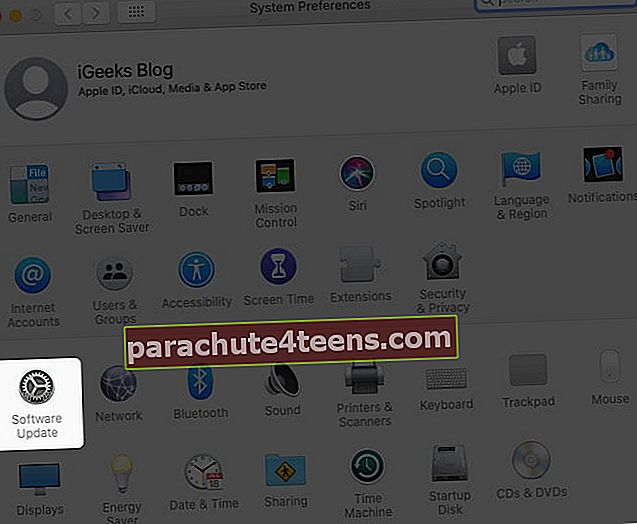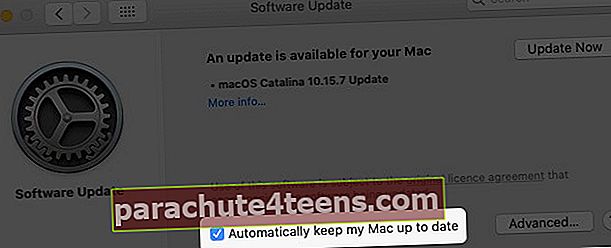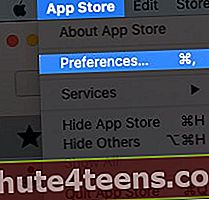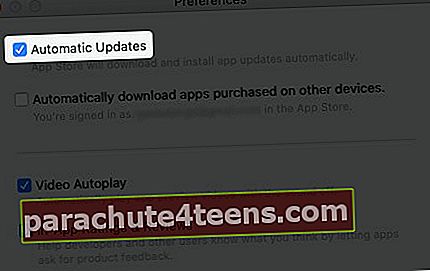Упркос томе што смо знали важност исправки на нашем Мацу, зашто би неко желео да онемогући аутоматско ажурирање мацОС-а? Разлози се могу разликовати од прекида усред неког посла да би се брзина података користила на позадини када вам је најпотребнија. Шта год да је, често је примећено да људи онемогућавају функцију аутоматског преузимања. Ако и ви желите да искључите аутоматско ажурирање на Мац-у, ево згодног дељења како то учинити једноставним корацима.
- Како омогућити или онемогућити аутоматско ажурирање на Мац-у
- Укључите или искључите аутоматско ажурирање апликација за Мац
Како омогућити или онемогућити аутоматско ажурирање на Мац-у
- На траци менија кликните на јабука логотип и изаберитеПоставке система.

- Сада кликните наАжурирање софтвера и означите поље за потврду, „Аутоматски ажурирај мој Мац.“
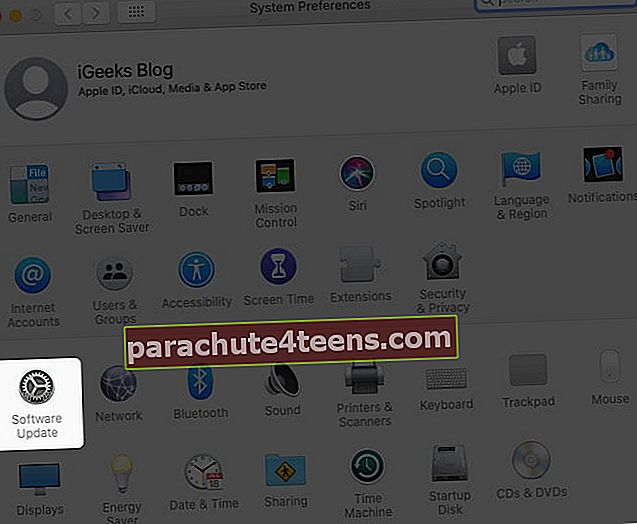
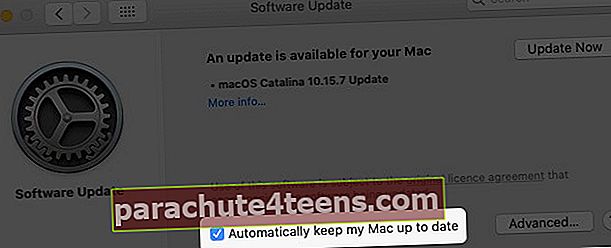
Сада, у случају да желите да онемогућите исто. Следите исту процедуру поменуту горе и уклоните ознаку из поља за потврду и мораћете ручно да ажурирате свој МацОС.
Укључите или искључите аутоматско ажурирање апликација за Мац
- ОтвориПродавница апликација са Мац Доцка.
- Сада кликните наПродавница апликација може се наћи уМени бар и изабратиПоставке.
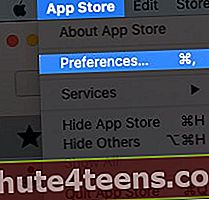
- Означите у пољу за потврду помињањеАутоматско ажурирање.
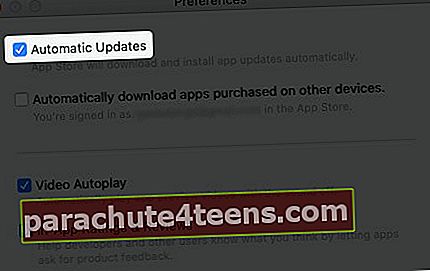
Сада, да бисте онемогућили аутоматско ажурирање на вашем мацОС-у, можете директно уклонити ознаку из поља за потврду.
Такође можете аутоматски преузети купљене апликације на друге уређаје пријављене помоћу свог Аппле ИД-а. Само означите поље за потврду и апликације ће се аутоматски преузети на друге уређаје користећи исти ИД.
На вашем Мац-у можете да кликнете на поље за потврду „Видео Аутоплаи“ (Аутоматска репродукција видеа), која ће на крају репродуковати видео записе за преглед апликација са искљученим звуком на уређају. Такође омогућава програмерима и другим корисницима да знају о вашој рецензији апликације.
Сумирајући!
Можда ће вам се свидети ова аутоматска ажурирања мацОС-а, али ова ажурирања софтвера могу и вас изнервирати. Само у случају да желите да зауставите ова ажурирања, ево још једне методе с наше стране која ће вам помоћи да их онемогућите!
Отворите поље Терминал Цомманд из претраживача Мац Спотлигхт да бисте копирали / откуцали доле поменуту команду и притисните тастер Ентер.
судо подразумевано пише /Либрари/Преференцес/цом.аппле.СофтвареУпдате АутоматицДовнлоад -боолеан ФАЛСЕ
Горе наведена наредба ће онемогућити ажурирање софтвера ако је тренутно пребачена на Аутоматски ажурирај мој Мац.
Надам се да су одговорена на сва ваша питања у вези са омогућавањем или онемогућавањем аутоматских ажурирања у вашем мацОС-у. Ако и даље имате питања у вези са истим, јавите нам се у одељку за коментаре испод!
У међувремену, наставите читати и останите технички! Задржаћемо вас са нашим занимљивим технолошким чланцима!
Садржај који бисте можда желели да прочитате:
- Како ресетовати МацБоок или било који Мац рачунар на фабричке поставке
- Симбол типа степена на Мац-у
- Пронађите лозинку за ВиФи на свом Мацу